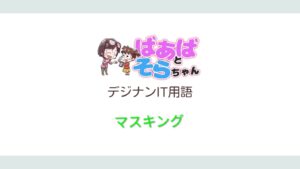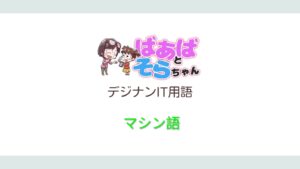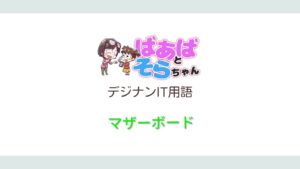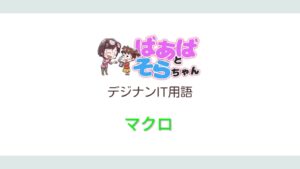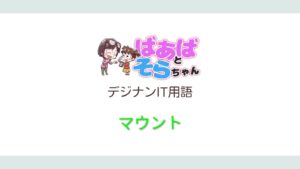目次
セーフモード
セーフモードとは
トラブル解決のための最低限の機能で、起動するモード。
「セーフモード」は、トラブルシューティングやシステムの修復に非常に有効な手段です。
☆セーフモードは通常の使用時には起動されておらず、ユーザーが自主的に選んで起動する必要があります。
セーフモードの具体的な事例
事例1: ウイルス感染のトラブルシューティング
パソコンがウイルスに感染して通常の方法では駆除できない場合、セーフモードで起動することで、ウイルスが自動的に起動しない環境で駆除作業を行うことができます。
これにより、ウイルスの影響を受けずに安全に駆除が可能です。
事例2: ソフトウェアの競合解決
新しいソフトウェアをインストールした後にパソコンが正常に動作しなくなった場合、セーフモードで起動して問題のソフトウェアをアンインストールすることで、競合を解決できます。
セーフモードでは必要最低限のドライバーとサービスのみが起動するため、問題の特定が容易になります。
事例3: システムの復元
Windowsが正常に起動しない場合、セーフモードで起動してシステムの復元を行うことができます。
これにより、システムを以前の正常な状態に戻すことが可能です。
CHATGPT参照
セーフモードで問題解決
セーフモードは、システムのトラブルシューティングに非常に役立ちます。
デバイスが正常に動作しない場合や、特定のアプリケーションが問題を引き起こしていると疑われる場合に、セーフモードを使用して問題の原因を特定し、解決することができます。
以下のような問題を解決するのに効果的です↓
1. システムの起動問題
WindowsやmacOSが正常に起動しない場合、セーフモードで起動することで、問題の原因を特定しやすくなります。
2. アプリケーションのフリーズ
特定のアプリがフリーズする場合、セーフモードで起動して問題のアプリをアンインストールしたり、修正できます。
3. ウイルスやマルウェアの駆除
セーフモードでは、不要なプログラムやサービスが起動しないため、ウイルスやマルウェアの駆除がしやすくなります。
4. ドライバーの問題
新しいドライバーのインストール後に問題が発生した場合、セーフモードで起動してドライバーをロールバックすることができます。
5. システムファイルの修復
セーフモードで起動することで、システムファイルの修復やディスクのエラーチェックを行うことができます。
※セーフモードは、システムの最小限の機能で起動するため、問題の原因を特定しやすくし、解決策を見つける手助けとなります。
CHATGPT参照
会話で学ぼ
基礎知識編
これを使うと、問題の原因を特定しやすくなるよ。
それが原因で問題が起きることがあるんだ。
セーフモードでは、必要最低限のものだけが動くから、
問題の原因を絞り込みやすくなるよ。
じゃあ、どうやってセーフモードで起動するの?
セーフモードで起動するオプションが表示されるよ。
Windows 10や11では、
設定から「更新とセキュリティ」→「回復」→「今すぐ再起動」を選んで、
オプションメニューからセーフモードを選ぶこともできるよ。
セーフモードで起動した後はどうすればいいの?
最近インストールしたプログラムやドライバをアンインストールしたり、
システムの復元を試してみるといいよ。
問題が解決したら、通常モードで再起動してみてね。
SNSで発信
X(元Twitter)
YouTubeショート
スタンドエフエム
【デジナンばあばチャンネル】
ばあばと、もに隊長のおもしろトークだよ(笑)
https://stand.fm/episodes/66a58acd88e251f4f723f727
インスタグラム
https://www.instagram.com/reel/DDeY4Yhzp-x/?igsh=NDY1OWsydzk2ejcy
tiktok
https://vt.tiktok.com/ZSjon53yX/
https://www.facebook.com/share/r/6jvPaKTriMzgaiK9/
スレッズ
あとがき
このサイトは
「デジタル難民のばあば」と「パソコンやスマホをあまり得意としない方々」が一緒になって
少しずつ、ヒントもしくは知識を共有していくサイトです。
知識を楽しく学びながら、棺桶に足を突っ込むその日まで、一緒に成長してまいりましょう。
最後まで読んでいただきありがとうございました♡